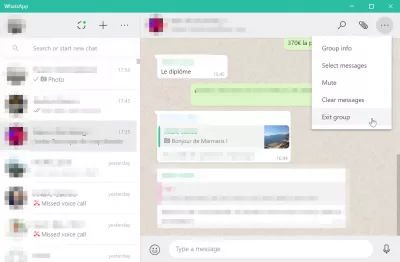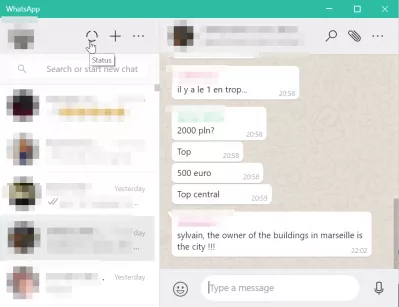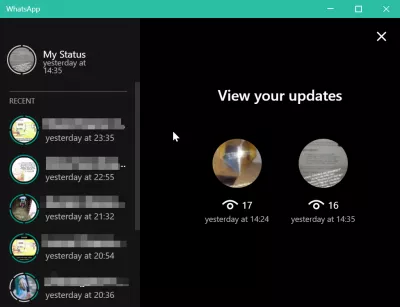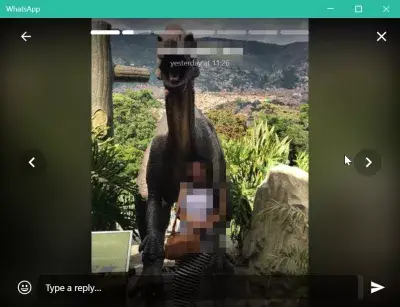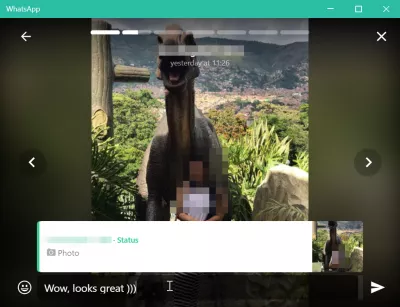WhatsappビジネスをPCで管理する方法は?
WhatsAppラップトップアプリケーションの制限
WhatsAppデスクトップからWhatsAppステータスをアップロードすることはできず、モバイルアプリケーションからのみアップロードできるため、PCでのWhatsAppビジネスの管理は異なります。
そのため、たとえばラップトップからWhatsappステータスのInstagramビデオを共有することはできませんが、携帯電話のInstagramアプリケーションからのみ共有できます。
ただし、[設定]> [ブロックされた連絡先]に移動して、WhatsAppデスクトップバージョンを使用して、WhatsAppで自分をブロックまたはブロック解除できます。
メッセージング部分については、メッセージ、音声メッセージ、写真、ビデオを送受信できますが、メッセージは引き続き携帯電話に保存されているため、ラップトップから削除されたWhatsappメッセージを取得できません。
Whatsappデスクトップのビデオ通話、それは可能ですか?
最後に、WhatsAppデスクトップバージョンでこの機能がチャットウィンドウで提供されていないため、音声通話またはビデオ通話を発信することはできません。
デスクトップのWhatsappステータス
ただし、Whatsappデスクトップバージョンの最も便利な機能の1つは、他の連絡先のステータスを表示する機能です。
自分のステータスの更新がどこにあるか、どの連絡先がステータスを共有しているかを表示できます。
連絡先のいずれかのステータスをクリックすると、モバイルバージョンの場合と同じように連絡先のステータスを確認できます。
連絡先のステータスの更新について、ステータスの下で直接コメントすることもできます。
そして最後に、あなたはあなた自身のステータスの更新を見ることができますが、視聴者や彼らが誰であるかを見ることができません-これはモバイル版から行われなければなりません。
結論– PCでビジネスにWhatsAppを使用する必要がありますか?
アプリケーションは非常に限られているため、PCでビジネスにWhatsappを使用することはお勧めできません。あなたのビジネスがビジネスアカウントを管理している場合、これまでのところ管理する最良の方法は、会社の共有携帯電話を使用することです。
よくある質問
- コンピューター上のWhatsAppビジネスを使用してビデオ通話を作成できますか?
- 残念ながら、この機能はチャットウィンドウで提供されていないため、WhatsAppのデスクトップバージョンで音声またはビデオ通話を行うことはできません。
- 電話なしでデスクトップにWhatsApp Businessを使用できますか?
- いいえ、電話なしでデスクトップにWhatsApp Businessを使用することはできません。携帯電話にアクティブなWhatsAppビジネスアカウントを用意し、デスクトップアプリにリンクする必要があります。これは、すべてのメッセージ、連絡先、および設定がお使いの携帯電話とデスクトップ間で同期されることを意味します。
- WhatsApp PCにステータスを投稿する方法は?
- WhatsAppデスクトップアプリを開き、[ステータス]タブをクリックします。 [ステータス更新の追加]ボタンをクリックします。写真、ビデオ、またはテキストをステータスに追加するオプションが与えられます。ステータスのプライバシー設定を調整します。次に、「公開」または「送信」バットをクリックします
- コンピューターからWhatsAppビジネスを効果的に管理するために必要な手順とツールは何ですか?
- PCでのWhatsAppビジネスの管理は、WhatsApp Webまたはデスクトップアプリケーションを介して行うことができ、メッセージ管理、ファイル共有、ビジネスツールへのアクセスを可能にします。

ミシェル・ピンソンは旅行愛好家であり、コンテンツの作成者です。教育と探検への情熱を融合させ、彼は知識を共有し、教育コンテンツを魅了することで他の人を鼓舞することにコミットしました。世界をグローバルな専門知識と放浪癖の感覚で力を与えることにより、世界をより近くに結び付けます。